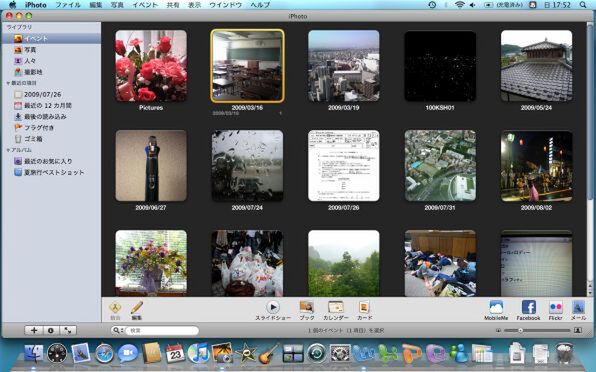こんにちは、あかりんです。前回同様、今回もApple Storeのサポートサービス「One to One」でパーソナルトレーニングサービスを受けてきました(関連記事)。そこで教わった「iPhoto '09」を使用した写真の整理方法について紹介したいと思います。
基本の「イベント」が使いやすい
私はデジタルカメラで動植物や風景をよく撮影しています。また、絵を描くのが好きなので、その素材となりそうなものもカメラに収めています。今回はサークルの夏旅行で撮った写真などを整理することにしました。
まずは写真の取り込みから。私の使っているMac、13インチMacBook Proには、SDカードスロットが付いています。ここにデジカメのSDカードを差し込むと、iPhotoが自動的に起動して、どの写真を読み込むかを選べます。
ところでiPhotoのような専用ソフトで写真を管理するのは、いろいろな分類機能を使えるところがメリットですよね。以前使っていたWindowsマシンでは、写真を整理するソフトが最初から用意されていなかったので、1年ごとにフォルダーを作って写真を分けていました。しかし、これだと写真がごちゃごちゃになってしまって不便でした。
iPhotoなら「イベント」や「人々」「撮影地」といった分類機能を使って写真を整理できるので、あとから探すときの手間を減らせます。中でも私が最も使っているのは、基本的な「イベント」です。
iPhotoでは写真を取り込むと、1日ごとに「イベント」として自動分割してくれます。でも、1度の旅行で撮った写真は、撮影日が異なっても同じ行事として一緒にしておきたい場合がありますよね? そんなときには「イベント」を結合してまとめることができます。